상위 6개 무료 Apple 음악 변환기 [2025 업데이트]
Apple Music을 좋아한다면 무료 Apple Music 변환기를 찾는 것을 고려해 보셨을 것입니다.
사용자가 자주 검색하는 항목 무료 Apple Music 변환기 구독이 종료된 경우에도 좋아하는 노래를 모두 계속 즐길 수 있습니다. Apple Music 노래는 DRM으로 보호되므로 이러한 변환기는 사용자가 승인되지 않은 장치에서도 노래를 들을 수 있도록 하는 데 중요한 역할을 합니다. 이러한 도구를 사용하면 다운로드하고 변환한 파일을 원하는 사람과 공유할 수도 있습니다.
이러한 소프트웨어 애플리케이션에도 관심이 있으십니까? 오랜 시간 동안 검색해 보셨다면 이 문서에 제안 사항이 있으니 계속 진행하세요!
기사 내용 1 부. Apple 음악 변환기는 합법적입니까?2 부. Apple 음악을 무료로 MP3로 어떻게 변환합니까?부품 3. 최고의 Apple 음악 변환기 리뷰 상위 3개4 부. 개요
1 부. Apple 음악 변환기는 합법적입니까?
Apple Music을 MP3로 무료로 변환할 수 있나요? Apple Music 커뮤니티에서 자주 보게 되는 질문입니다. DRM 보호(디지털 권한 관리)로 인해 사용자가 승인되지 않은 장치에서 Apple Music 노래를 재생하지 못하도록 차단하고 있다는 사실을 확실히 알고 계실 것입니다. 이로 인해 Apple Music을 구독하지 않고 기기에 노래를 보관하고 재생하는 것이 매우 어렵습니다. 종료되면 다운로드한 모든 노래가 사라집니다.
또한 Apple 장치가 없으면 Apple Music 노래 및 트랙을 계속 듣기가 어려울 것입니다. 그리고이 딜레마에 대한 해답은 DRM 보호 기능을 제거하고 대부분의 음악 플레이어에서 재생할 수있는 형식으로 노래를 변환 할 수있는 소프트웨어 (무료 Apple Music Converter)를 찾는 것입니다.
따라서 아마도 웹에서 사용 가능한 DRM 제거 소프트웨어 애플리케이션에 대해 생각할 것입니다. 그러나 이러한 Apple Music Converter는 합법적입니까? 이에 대한 짧은 대답은 "예"입니다. 이러한 Apple Music 변환기는 실제로 DRM 보호를 위반하지 않습니다. 이러한 도구에는 실제로 변환되는 노래의 원래 품질을 유지하는 기능이 있습니다. 따라서 이러한 응용 프로그램을 사용하는 것은 합법적입니다.
Apple Music 변환기 사용의 합법성에 대해서도 궁금한 경우 실제로 걱정할 필요가 없습니다. 따라서 다음은 참고 용으로 신뢰할 수있는 무료 Apple Music 변환기입니다.
2 부. Apple 음악을 무료로 MP3로 어떻게 변환합니까?
좋아하는 Apple Music 노래를 형식에서 다른 형식으로 변환 할 때 항상 무료이고 안전하며 신뢰할 수있는 도구를 사용하는 것이 좋습니다. 웹에 액세스하고 검색 창에 일부 단어를 입력하면 수많은 추천 항목이 화면에 확실히 표시됩니다. 무료 Apple Music 변환기를 처음 검색하는 경우 여러 옵션 중에서 선택할 수있는 옵션이 확실하지 않을 수 있습니다.
이것이 이 기사의 목적입니다. 귀하의 선호도와 요구 사항에 맞는 것이 무엇인지 식별하는 데 도움을 주기 위한 것입니다. 언급한 바와 같이, 이러한 도구는 무료로 사용할 수 있으므로 Apple Music Playlists를 MP3로 무료로 변환하는 데 어떤 비용도 지불할 필요가 없습니다.
다음은 Apple 음악을 MP3로 무료로 변환하는 방법에 대한 개요입니다.
- iTunes를 사용하여 Apple 음악을 MP3로 변환
- Apple Music 응용 프로그램 자체를 사용하여 Apple Music을 MP3로 변환
- 무료 M3A를 MP4 변환기로 사용하여 Apple 음악을 MP3로 변환
위의 세 가지는 따라하기가 매우 쉽습니다. 위의 내용은 간단하지만 여기에 지침을 제공 할 수있는 몇 가지 세부 정보가 있습니다.
iTunes를 사용하여 Apple 음악을 MP3로 변환
개인용 컴퓨터에 iTunes 응용 프로그램이 있는 경우 무료 Apple Music 변환기로도 작동할 수 있으므로 충격을 받을 수 있습니다. 없으시면 Apple이나 Google 스토어에 가셔서 자유롭게 설치하실 수 있습니다. 설치도 간단합니다. 인터넷에 연결되어 있으면 iTunes를 쉽게 설치할 수 있습니다. iTunes를 최고의 무료 Apple Music 변환기로 활용하기 위해 따라야 할 단계는 다음과 같습니다.
- iTunes의 "Preference"버튼으로 이동하십시오.
- 인코딩 형식으로 MP3 선택.
- 변환 할 Apple Music 노래의 새 버전을 만듭니다.
언급 된 세 단계에 대한 자세한 내용은 아래를 참조하십시오.
1 단계. iTunes의 "환경 설정"버튼으로 이동
iTunes가 개인용 컴퓨터에 성공적으로 설치되면 열어서 실행할 수 있습니다. Windows 컴퓨터를 사용하는 경우 화면 상단에있는 "편집"버튼으로 이동 한 다음 표시된 새 옵션에서 "기본 설정"버튼을 선택합니다. Mac 컴퓨터 사용자의 경우 "iTunes"메뉴를 누른 다음 "Preference"버튼을 누르십시오.
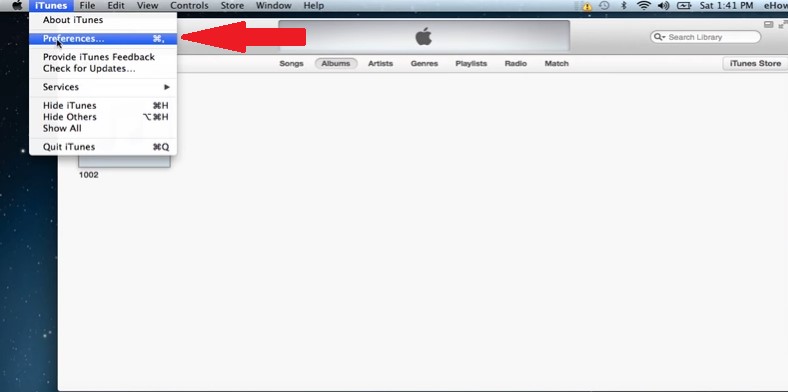
2 단계. 인코딩 형식으로 MP3 선택
"Preference"페이지에 도착한 후 "General"옵션을 누르고 페이지 하단에있는 "Importing Settings"옵션을 진행해야합니다. 팝업 메뉴가 표시되고 거기에서 Apple 음악 노래를 변환 할 인코딩 형식을 선택해야합니다.
이 경우 노래를 MP3 형식으로 변환해야하므로 사용 가능한 옵션에서 "MP3 인코더"를 선택해야합니다. 그런 다음 "확인"버튼을 눌러 저장합니다. 나중에 iTunes를 사용하여 변환하려는 경우 AAC, FLAC, WAV 및 AIFF 로의 변환도 지원합니다.
3 단계. 변환 할 Apple 음악 노래의 새 버전 만들기
이제 Apple Music 노래 선택으로 이동해야합니다. "파일"버튼을 누른 다음 "새 버전 만들기"메뉴를 누르십시오. "MP3 버전 만들기"를 선택해야합니다.
iTunes는 사용하기에 좋은 Apple Music 변환기이지만 몇 가지 제한 사항이 있습니다.
- 품질이 원본만큼 좋지 않습니다.
- 이전에 구입 한 노래는 보호되므로 변환 할 수 없습니다.
Apple Music 응용 프로그램 자체를 사용하여 Apple Music을 MP3로 변환
최고의 무료 Apple Music to MP3 변환기인 iTunes 외에도 다른 최고의 Apple Music 변환기를 사용하여 Apple Music을 MP3로 무료로 변환하려면 어떻게 해야 합니까? 예! 부제목을 올바르게 읽으셨습니다. Apple Music 앱을 통해서도 Apple Music 노래를 변환할 수도 있습니다. macOS Catalina 10.15로 업그레이드된 Mac 컴퓨터를 사용하는 경우 이전에 사용하던 iTunes가 Apple TV, 새로운 Apple Music, Podcast로 나누어져 있음을 알 수 있습니다. 그리고 이로 인해 새로운 Apple Music 앱은 Apple Music 노래를 MP3와 같은 다른 형식으로 변환할 수 있게 되었습니다.
장점 :
- 이 도구는 무료로 사용할 수 있으며 단계를 따르기 쉽습니다.
- Apple Music 노래의 변환이 가능합니다.
단점 :
- 이는 macOS Catalina 10.15가 설치된 Mac 컴퓨터에서만 수행 할 수 있습니다.
- 보호 된 Apple Music 노래의 변환을 지원하지 않으므로 변환하려는 경우 다른 소프트웨어 응용 프로그램이 필요합니다.
무료 M3A를 MP4 변환기로 사용하여 Apple 음악을 MP3로 변환
Apple Music 노래를 MP3 형식으로 변환 할 수있는 또 다른 무료 도구는이 M4A to MP3 Converter입니다. 이 기능 외에도 사용자는 이해하고 탐색하기 쉬운 쉬운 인터페이스로 도구를 즐길 수 있습니다.
그러나이 무료 M4A to MP3 변환기는 좋은 도구이지만 오디오 북에서 일반적으로 사용되는 M4B 파일을 처리하고 변환 할 수 없습니다.
무료 Apple Music 변환기에는 몇 가지 제한 사항과 단점이 있습니다. 이것이 다른 사용자가 직면 한 다른 문제를 해결하는 데 도움이 될 수있는 전문 변환기를 계속 찾는 이유입니다. 그렇게 걱정하지 마세요! 이 기사의 다음 부분에서 세 가지 전문 Apple Music 변환기를 제공하고 소개합니다.

부품 3. 최고의 Apple 음악 변환기 리뷰 상위 3개
무료 도구를 사용하여 Apple 노래를 MP3로 변환하는 방법에 대한 위의 소개 외에도 일부 전문적인 Apple 노래 변환기를 사용할 수도 있습니다. 다음으로 상위 3개 Apple 음악 변환기를 살펴보겠습니다.
No.1 : TuneSolo 애플 뮤직 변환기
자유 소프트웨어 변환기에는 사용자를 짜증나게 할 수있는 몇 가지 제한 사항이 있습니다. 이것이 바로 전문 도구가 중요한 역할을하는 이유입니다. 가장 많이 사용되고 신뢰할 수있는 것 중 하나는 TuneSolo 애플 뮤직 변환기. 이 도구가 다른 도구와 차별화되는 이유는 무엇입니까?
TuneSolo Apple Music Converter에는 모든 사용자가 즐길 수 있는 많은 특전이 있습니다. 여기 그것들이 있습니다.
- DRM 보호는 쉽게 제거 할 수 있습니다. 전환 과정과 함께.
- 변환 및 다운로드 프로세스가 너무 빠릅니다.
- 지원되는 여러 형식이 있습니다. 원하는 형식으로 변환 원본 품질을 유지하고 출력 설정을 사용자 지정할 수 있습니다.
- 장치에 많은 노래를 저장하고 오프라인 음악 플레이어를 만드십시오.
- 인터페이스는 간단하고 제어하기 쉽습니다.
- 설치 요구 사항은 간단하고 거의 없습니다!
- 물론 변환 프로세스 중에 수행 할 단계도 관리 할 수 있습니다! 초보자도 따라 할 수 있습니다!

이제 강력한 기능에 대해 알아본 후 TuneSolo Apple Music Converter를 사용하여 Apple 음악 라이브러리를 MP3로 변환하여 다른 장치에서 오프라인으로 재생할 수도 있습니까? 다음은 좋아하는 Apple Music을 MP3로 변환하는 데 도움이 되는 자세한 단계입니다.
1 단계. 다운로드 및 실행 TuneSolo 애플 뮤직 변환기. 그런 다음 Apple Web Player를 열고 무료 Apple 계정에 로그인하세요.
2단계. 변환하려는 Apple Music 음악을 프로그램 변환 목록에 추가합니다.
3단계. 변환된 파일을 저장할 출력 형식과 위치를 선택합니다.
4단계. 변환 프로세스를 시작하려면 "모든 항목 변환" 버튼을 클릭하세요.
5단계. 모든 Apple Music 노래를 다운로드하고 MP3로 변환한 후 USB로 전송하여 모든 장치에서 재생할 수 있습니다.
No.2 : Sidify Apple 음악 변환기
와는 별개로 TuneSolo Apple 음악 변환기, 이 Sidify Apple 음악 변환기를 사용해 볼 수도 있습니다. 이 도구는 iTunes 및 Apple Music 노래는 물론 M4P 음악, Audible 및 iTunes 오디오북까지 변환할 수 있습니다. 변환 프로세스를 수행할 수 있는 기능 외에도 놀라운 출력 품질로 빠른 속도를 제공합니다. 다음은 Sidify Apple Music Converter 사용의 장단점입니다.
Sidify Apple 음악 변환기 사용의 장점
- iTunes 및 Apple Music 노래 모두에서 DRM 보호를 쉽게 제거합니다.
- 오디오 북의 DRM 보호 제거를 지원합니다.
- ID3 태그는 유지되며이 도구는 사용자가 더 나은 라이브러리 관리를 가능하게합니다.
- Windows 및 Mac 컴퓨터 모두에 설치할 수 있습니다.
- 일괄 변환이 가능하며 사용자 인터페이스가 간단합니다.
- 추가 하드웨어 나 드라이브가 필요하지 않습니다.
Sidify Apple 음악 변환기 사용의 단점
- 개인용 컴퓨터에 iTunes 응용 프로그램이 설치되어 있어야합니다.
- 지불 할 가격은 14.95 USD입니다.
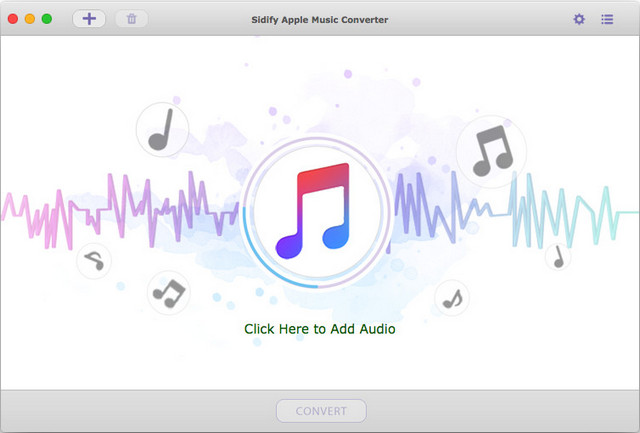
No.3 : Freemake 오디오 변환기
Apple 노래를 MP3로 변환하는 데 사용할 수 있는 또 다른 Apple Music 변환기는 Windows용 FreeMake 오디오 변환기입니다. 무료라는 점 외에도 좋은 점 중 하나는 MP3, MP2, OGG, WAV, AAC 등과 같은 다양한 오디오 형식을 지원한다는 것입니다. 이 애플리케이션은 비디오에서 오디오를 추출할 수도 있으므로 그렇게 하려는 경우 이 도구를 사용해 볼 수 있습니다. 변환 프로세스가 다른 프로세스보다 약간 빠르다는 것도 테스트되었습니다.
장점
- 빠른 변환 속도와 다양한 형식으로의 무료 변환이 지원됩니다.
- 많은 입력 및 출력 오디오 형식을 처리 할 수 있습니다.
- 비디오 파일에서 오디오를 추출하는 기능이 있습니다.
단점
그러나이 응용 프로그램은 좋지만 몇 가지 제한 사항이 있습니다. Windows 용 FreeMake Audio Converter는 다음과 같습니다.
- 이 FreeMake Audio Converter는 Windows 컴퓨터에서만 사용할 수 있습니다.
- 변환 과정에서 바이러스 백신 소프트웨어가 팝업 될 수 있습니다.
- 노래 가져 오기는 수동입니다. 이 도구에는 개인용 컴퓨터에있는 모든 음악 파일을 자동으로 나열하는 기능이 없기 때문에 변환 할 Apple Music 노래를 찾아서 선택해야합니다.

4 부. 개요
Apple Music 노래의 DRM 제거는 이전에 사용자에게 딜레마였습니다. 하지만 운 좋게도 놀라운 도구와 신뢰할 수있는 응용 프로그램의 도입으로 인해 쉽게 변환 할 수있는 새로운 문이 열렸습니다. 웹에서 제공 할 수있는 많은 권장 사항이있을 수 있습니다. 그러나 사용할 도구를 선택하는 데 열중하는 것이 전적으로 중요하다는 것을 명심해야합니다.
이를 통해 데이터를 보호하고 모든 것을 잘 유지하면서 최상의 결과를 얻을 수 있습니다. 그래도 최고 무료 Apple 음악 변환기 이는 TuneSolo 애플 뮤직 변환기. 무료 도구를 사용해도 좋지만 도중에 불편을 겪고 싶지 않다면 전문 변환기가 필요합니다.